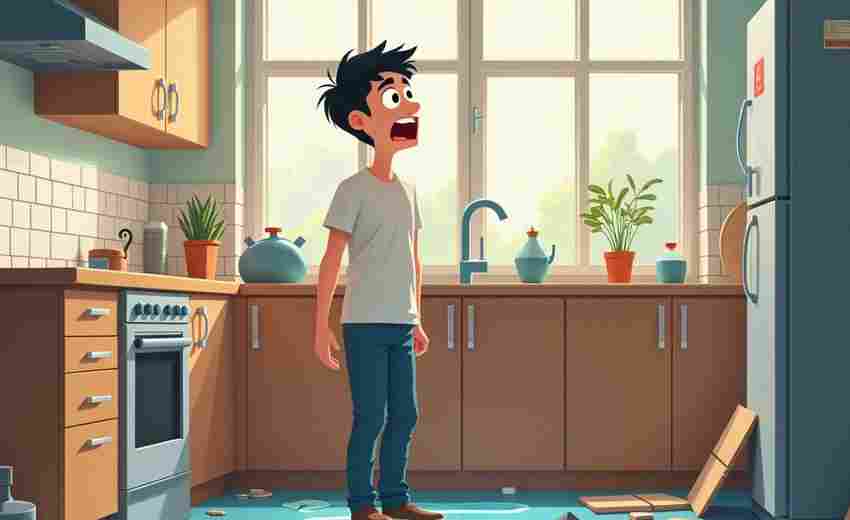如何屏蔽键盘Win键防止游戏误触弹出
在竞技游戏或沉浸式操作场景中,误触键盘上的Windows键(简称Win键)可能导致游戏中断、操作失误甚至系统弹窗干扰。这一看似微小的设计,却因位置靠近常用功能键而成为许多玩家的痛点。针对这一问题,屏蔽Win键的需求已催生出多种技术解决方案,涵盖系统设置、硬件适配以及第三方工具等领域。以下将从多维度探讨具体操作方法及适用场景,为不同需求的用户提供针对性策略。
一、系统内置功能屏蔽
1. 组策略编辑器与游戏模式
Windows系统内置的组策略编辑器(gpedit.msc)提供了直接禁用Win键的选项。用户可通过“运行”窗口输入指令进入编辑器,依次定位至“用户配置→管理模板→Windows组件→文件资源管理器”,启用“关闭Windows键热键”策略。此方法无需安装额外软件,但仅适用于专业版或企业版系统。
对于普通家庭版用户,可通过系统自带的“游戏模式”实现临时屏蔽。以360安全卫士为例,其“游戏优化器”模块可在检测到全屏应用运行时自动屏蔽Win键,并在退出后恢复功能。类似功能也存在于部分品牌电脑的预装驱动中,如联想、戴尔的外设管理工具。
2. 注册表修改方案
通过修改注册表键值可彻底禁用Win键。具体路径为:`HKEY_LOCAL_MACHINESYSTEMCurrentControlSetControlKeyboard Layout`,新建名为“Scancode Map”的二进制值,输入特定代码(如`0000005BE000005CE000000000`)后重启生效。此方法支持所有Windows版本,但需谨慎操作,错误修改可能导致键盘功能异常。
二、第三方工具辅助
1. 轻量级脚本工具
AutoHotkey等开源工具允许用户自定义键盘行为。创建包含`LWin::Return`和`RWin::Return`代码的脚本文件后,双击运行即可屏蔽左右Win键。此类工具的优势在于灵活性强,用户可随时暂停脚本或调整屏蔽范围,例如仅在全屏游戏时激活。
微软官方推出的PowerToys工具包亦提供按键重映射功能。用户可将Win键映射为“未定义”状态,或将其功能替换为其他非干扰性操作(如音量调节)。该工具与系统深度整合,稳定性较高,适合长期使用。
2. 安全防护类软件集成
大势至电脑文件防泄密系统、键盘屏蔽器等专业软件提供一键式屏蔽方案。以大势至为例,其“操作系统控制”模块可勾选屏蔽Win键,同时支持组合键限制(如禁止Win+E打开资源管理器)。此类工具常被企业用于办公环境管理,兼顾功能性与安全性。
三、硬件级解决方案
1. 外设驱动与物理开关
高端游戏键盘(如雷蛇、罗技系列)普遍配备Win Lock物理开关或驱动控制功能。以雷蛇Synapse为例,用户可在驱动界面禁用Win键,并设置宏指令将其转化为其他功能键。部分笔记本电脑亦提供Fn+Win组合键实现临时屏蔽,避免误触。
2. 键盘固件改造
对于DIY爱好者,可通过刷写键盘固件彻底移除Win键功能。QMK、VIA等开源固件支持自定义键位映射,甚至可将Win键区域改为装饰性空白键。此方法需要一定技术基础,但能实现永久性、无软件依赖的屏蔽效果。
四、技术原理与风险规避
1. 系统层拦截机制
Windows通过低级键盘钩子(Low-Level Keyboard Hook)捕获按键事件。第三方工具多基于此原理,利用`WH_KEYBOARD_LL`钩子过滤Win键信号。微软官方文档指出,此类方法需配合`WM_ACTIVATEAPP`消息处理,确保仅在特定窗口(如游戏)激活时屏蔽,避免影响日常使用。
2. 兼容性与恢复措施
部分游戏反作弊系统(如BattlEye)可能将键盘钩子视为风险行为。建议优先选择注册表修改或硬件方案规避冲突。所有软件工具均应设置“白名单”功能,确保非游戏场景的正常使用。注册表修改前务必导出备份,防止系统崩溃导致数据丢失。
总结与展望
屏蔽Win键的需求源于用户体验优化与操作效率提升的双重驱动。从系统设置到硬件改造,不同方案在易用性、稳定性和技术门槛上形成梯度覆盖。未来,随着AI技术的渗透,可能出现智能情景感知方案——例如通过摄像头识别用户游戏状态后自动触发屏蔽,或由游戏引擎直接集成按键过滤功能。建议用户根据使用场景选择最低成本方案,并关注微软官方更新动态,以适配系统升级带来的兼容性变化。
上一篇:如何屏蔽社交媒体广告推送以减少隐私暴露风险 下一篇:如何巧妙回应直播间年龄询问